
[smartPC사랑=남지율 기자] 한 조사 기관에 따르면 하루에 생성되는 데이터의 양이 3억 2,800만 TB에 달한다고 한다. 기사가 작성되는 이 순간은 물론 독자 여러분이 이 기사를 읽는 순간에도 수많은 사진과 비디오 파일이 매초마다 저장되고 있다고 봐도 과언이 아니다. 이토록 데이터 생성량이 증가함에 따라 백업의 중요성도 강조되고 있다. 특히, 수많은 콘텐츠들은 빠르고 안전하게 한 곳에 보관하는 것이 중요해졌다.
스토리지 솔루션 분야의 세계적 기업인 웨스털디지털은 이와 같은 니즈를 반영해 빠른 속도에 대용량 저장 공간을 갖춘 거치형 외장 SSD ‘샌디스크 데스크 드라이브’를 선보였다.
제원
용량 – 4/8TB
인터페이스 – USB 3.2 Gen2 x1
전송속도 – 최대 읽기 1,000MB/s
크기 – 99.2x99.2x40.2mm
무게 – 268g
단자 – USB Type-C, 전원 어댑터 단자
보안 – 켄싱턴락
작동 온도 – 0도~35도
보관 온도 – -20도~60도
구성품 – SSD 본체, 전원 어댑터, 플러그, USB Type-C to C 케이블, USB Type-C to A 어댑터
호환성 – Windows, macOS
부가 기능 – 전용 소프트웨어(자동 백업 지원)
보증기간 – 3년 제한 보증
데스크테리어에도 어울리는 거치형 외장 SSD
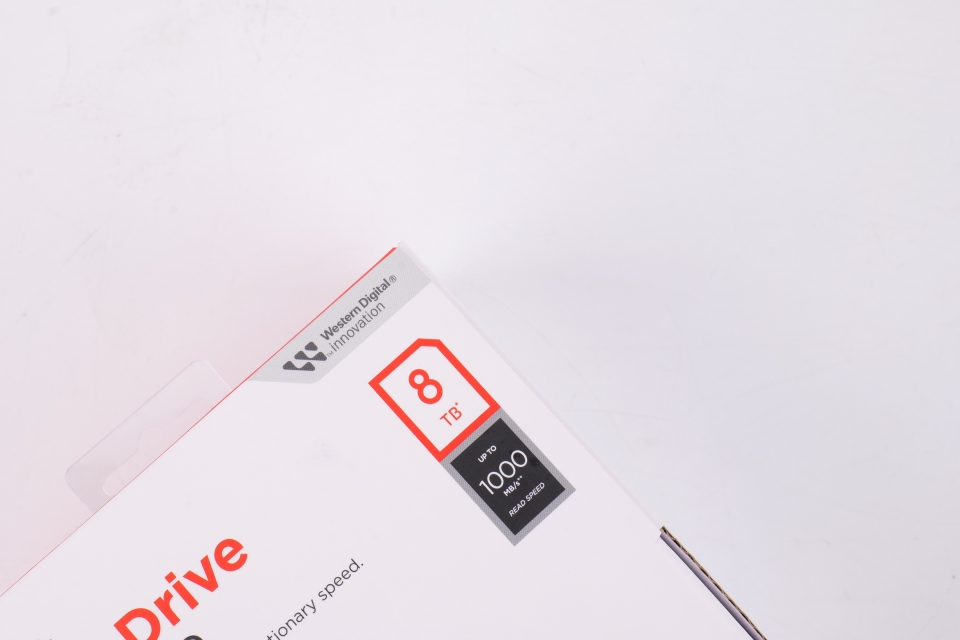
샌디스크 데스크 드라이브는 앞서 언급한 바와 같이 빠른 속도와 대용량 저장 공간을 특징으로 한다. 4TB와 8TB 모델이 출시됐으며, 리뷰에서 사용된 제품은 8TB 모델이다. 평범한 외장 하드디스크보다도 훨씬 큰 용량인 데다가 데스크톱용 하드디스크보다 최대 4배 가까이 빠른 1,000MB/s의 쾌적한 속도를 구현한다.

구성품은 SSD 본체, 전원 어댑터, 플러그, USB Type-C to C 케이블, USB Type-C to A 어댑터가 동봉된다. 전원 어댑터의 경우 100~240V의 전압은 물론 50/60Hz를 동시에 지원하고 추가적인 플러그들도 함께 제공되기에 해외 출장 등의 상황에서도 유연하게 대응할 수 있을 것이다.

SSD 본체의 디자인은 차분하면서도 깔끔한 느낌이다. 날카롭기보다 둥근 느낌이고 스마트폰의 크기와 비교될 정도로 작은 크기(99.2x99.2mm)를 갖춰 책상 위에 부담 없이 올려둘 수 있다.

단자 구성은 어떨까? USB 3.2 Gen 2x1 규격을 지원하는 USB Type-C 단자와 전원 어댑터 단자가 위치한다. 이외에도 켄싱턴락을 품어 샌디스크 데스크 드라이브를 도난으로부터 안전하게 보호할 수 있다.

책상 위에서 사용하기에도 안정적인 설계가 적용됐다. 무게를 직접 측정해 보니 273g으로 확인됐다. 휴대용 외장 SSD와 비교하면 제법 묵직한 편이지만, 거치형이라는 제품의 특성을 고려하면 충분히 납득할 수 있다.

또한, 샌디스크 데스크 드라이브 바닥에는 미끄럼 방지 처리가 적용됐다.

직접 데스크톱 환경에 세팅해 보니 데스크테리어 환경에 조화롭게 어울렸고 안정적인 사용이 가능했다.
성능은 어떨까?
샌디스크 데스크 드라이브의 실제 성능을 살펴보자. 이번 테스트는 8TB 모델을 노트북의 USB Type-C 단자에 연결해 진행했으며, 사용된 OS는 윈도우 11 64비트다.






데이터 백업은 물론 게임용으로도 활용할 수 있다

샌디스크 데스크 드라이브를 노트북에 연결해 보니 윈도우 11 기준으로 사용 가능한 실제 용량이 7.27TB임을 확인할 수 있었다. 사진은 물론 고용량 영상을 백업하기에도 충분한 용량이다.
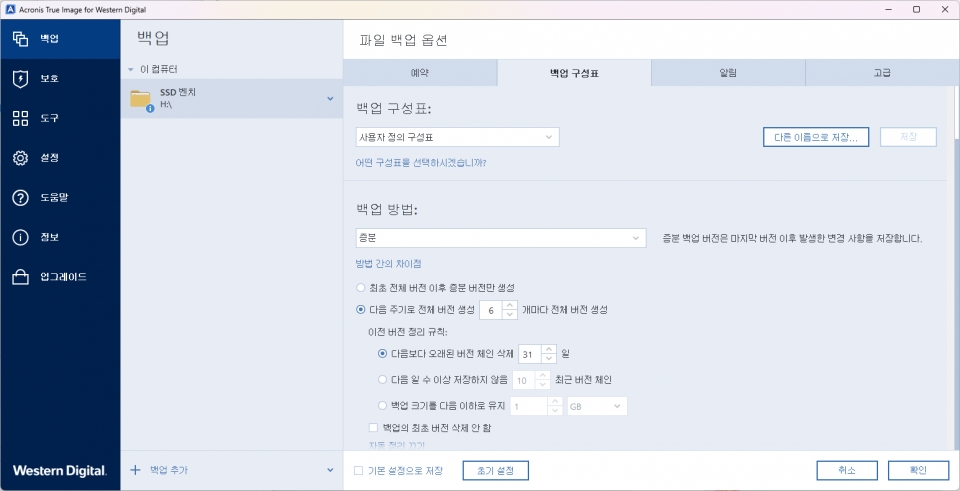
주목할 점은 백업 소프트웨어인 ‘아크로니스 트루 이미지 포 웨스턴 디지털’이 제공된다는 것이다. 이 소프트웨어는 윈도우는 물론 macOS에서도 사용할 수 있으며, 샌디스크 데스크 드라이브가 PC에 연결되면 추가적인 비용 지출 없이 작동한다. 마지막 버전 이후 발생한 변경 사항이 저장되는 ‘증분 백업’이나 오래된 버전이 얼마나 있어야 삭제되는지 등의 활용 역시 가능하다.

소프트웨어가 한글로 작동하기에 백업 과정이 간편했고 백업이 완료되면 컴퓨터를 자동 종료시키는 기능 역시 유용했다.

샌디스크 데스크 드라이브는 exFAT 포맷으로 기본 세팅된 상태로 출고된다. 샌디스크 데스크 드라이브를 아이패드 프로 11 3세대에 연결해 보니, 별도의 설정 없이 파일 앱에서 바로 인식됐다.

게임용으로도 활용할 수 있다. PC에서 샌디스크 데스크 드라이브를 스팀 라이브러리용으로 할당하고 게임을 설치 및 실행하는 것도 가능했다.
마치며
샌디스크 데스크 드라이브는 작은 크기에 최대 8TB의 압도적 용량을 지닌 거치형 외장 SSD다. 고용량 영상 콘텐츠나 사진 등을 손쉽게 백업할 수 있으며, 전용 소프트웨어와 함께라면 더욱 체계적인 백업이 가능하다. 큰 용량과 빠른 백업 속도, 두 마리의 토끼를 모두 잡고 싶은 이들에게 이 제품을 추천한다.


